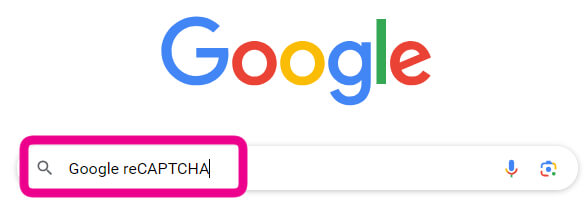こんにちは!Webサイトやブログの保護に役立つ”reCAPTCHA“ってご存知ですか?多分、あなたがよく見かける「私はロボットではありません」チェックボックス、そうです、それがreCAPTCHAなんです!
今日は、そのreCAPTCHAをあなたのサイトに設定するために必要なAPIキーの取得方法を手順に沿って紹介しますよ。ちょっとした専門用語も出てきますが、心配しないでください。全て丁寧に説明するので、初心者のあなたでも安心してステップを踏んでいけます。では早速行ってみましょう!
reCAPTCHA v3 とは?
reCAPTCHA v3とは、Googleによって開発された最新版のCAPTCHA(Completely Automated Public Turing test to tell Computers and Humans Apart)システムです。
このシステムは、ウェブサイトのセキュリティを高めるために使われ、特に人間と機械を識別する役割があります。でもね、このv3は以前のバージョンとはちょっと違うんですよ。
具体的には、ユーザーに画像を選ぶとか文字を入力するとかの課題を出さず、ユーザーの行動を静かに分析してスコアを出します。そのスコアは0から1まであり、1が最も「人間らしい」と評価されるんです。すごいですよね!
GoogleのreCAPTCHAでAPIキーを取得する方法
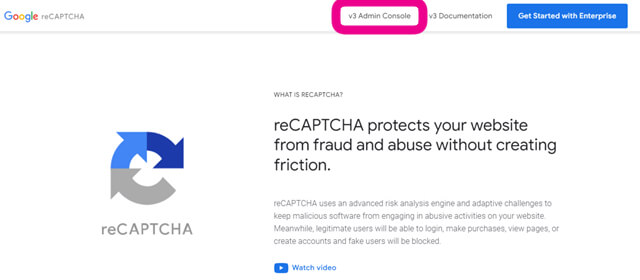
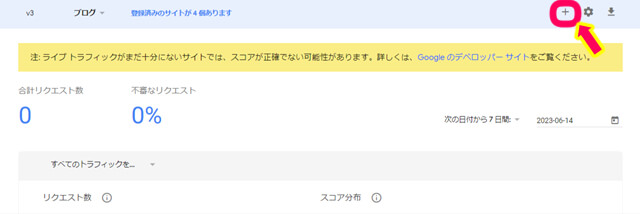
ⒶとⒸはreCAPTCHAを設置予定のサイトのドメイン名を記入。
(例https://より後ろの部分を記入。)
Ⓑの選択肢は『スコアベース(v3)』を。
Ⓒはドメイン名。Ⓓの利用規約に目を通した後に『✓』を付けます。
最後に一番下の送信ボタンを押します。
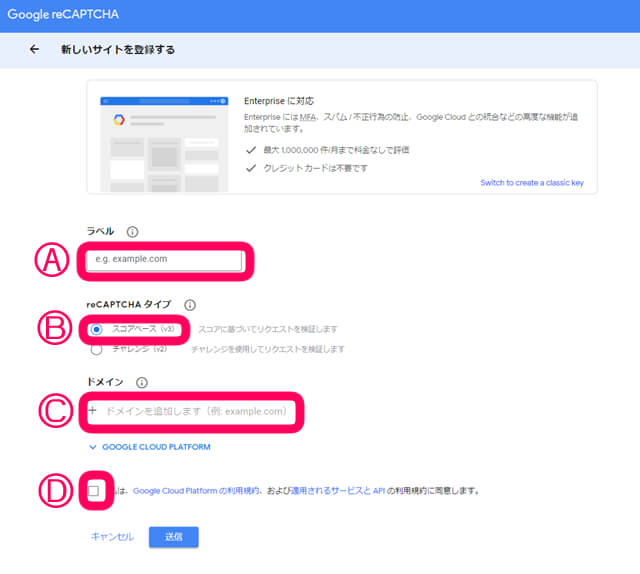
『サイトキー』と『シークレットキー』が発行されます。
両方コピーしてメモ帳などに貼り付けておきましょう。
後で使います。
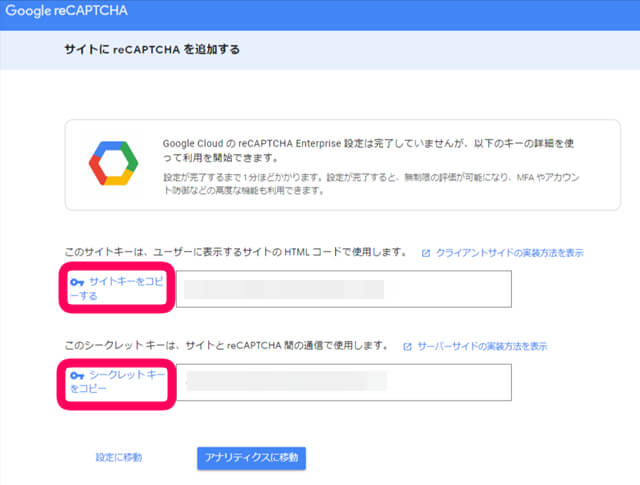

まとめ文
いかがでしたか?reCAPTCHAのAPIキー取得、難しくないですよね!
これであなたのサイトのセキュリティがより一層強化されることでしょう!
最後までありがとうございました!